この記事には「OPPO Reno9 A」実機でWi-Fiテザリングを使うための設定方法を紹介しています。
 やすスマ
やすスマどうも、ガジェットブロガーのやすスマ(X:@yasu_suma)です。
オープンマーケット向けのSIMフリーモデル「OPPO Reno9 A」を購入したので、Wi-Fiテザリングを使うための設定手順をさくっとまとめておきます。
「OPPO Reno9 A」実機でWi-Fiテザリングを使うための設定方法を具体的に紹介!

「OPPO Reno9 A」は2023年6月発売のミドルスペック5Gスマートフォンです。人気シリーズの新モデルとして磨きをかけたデザインなどで注目を集めています。
NTTドコモのahamo、楽天モバイルの最強プランなどは手頃な価格でデータ大容量が使えます。「OPPO Reno9 A」のWi-Fiテザリング機能を使ってみたい場面もあるでしょう。
では、さっそく「OPPO Reno9 A」のWi-Fiテザリング機能を使うための手順をまとめていきます。
「OPPO Reno9 A」のWi-Fiテザリング機能を有効にする手順
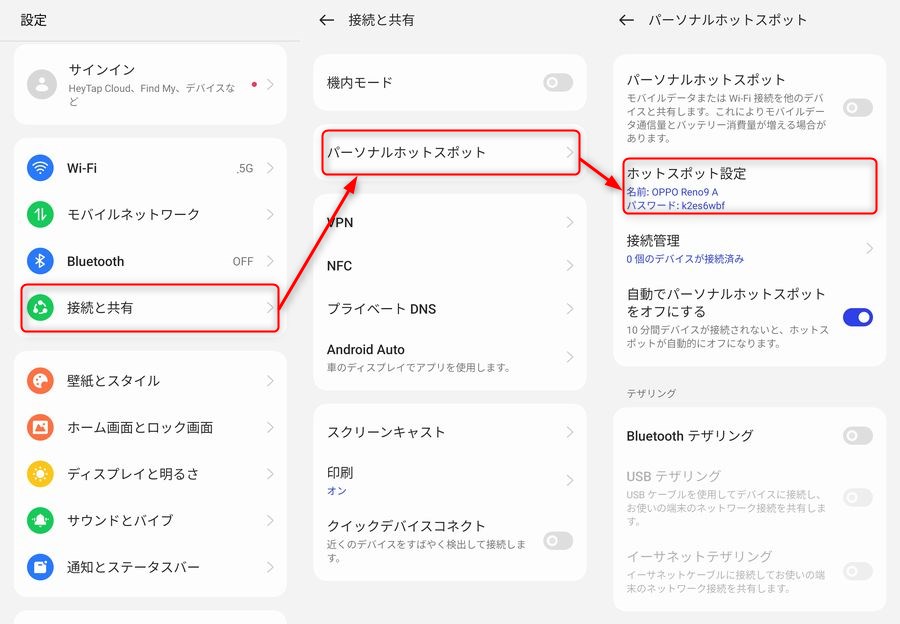
まずは、設定メニューを開いて、「接続と共有」→「パーソナルホットスポット」と進みます。
初回設定時には、パーソナルホットスポット内の「ホットスポット設定」を確認しておくことがおすすめです。
デバイス名とパスワードを変更がおすすめ
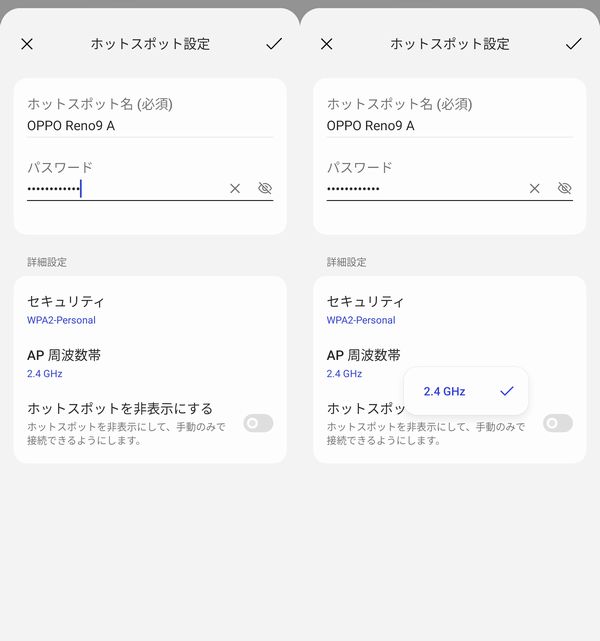
ホットスポット設定をチェックするとデバイスの名前とパスワードがあらかじめ設定されています。これらはぜひ変更しておきましょう。
なお、AP周波数帯の項目がありますが、選択できるのは2.4GHzのみ。他の多くのスマホと同様に5GHzの選択肢はありません。
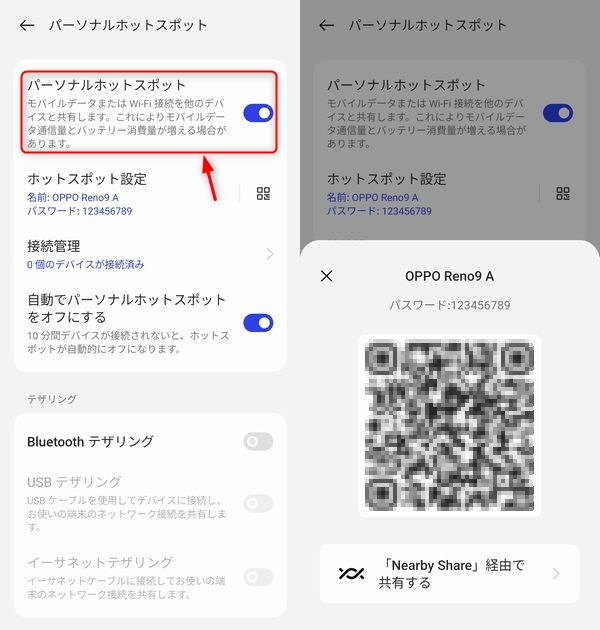
あとは、パーソナルホットスポットに移動して、「パーソナルホットスポット」を有効にすればオッケーです。
他デバイスでデバイス名を見つけて、さきほど設定したパスワードを入力すれば接続は完了です。なお、接続情報をQRコード表示して、他デバイスで読み取る方法もあります。
10分間デバイスが接続されていない場合には、ホットスポットが自動でオフになる設定項目もあります。そのあたりはお好みで設定してみてください。
初回以降はクイック設定パネルからテザリングON/OFFが便利!
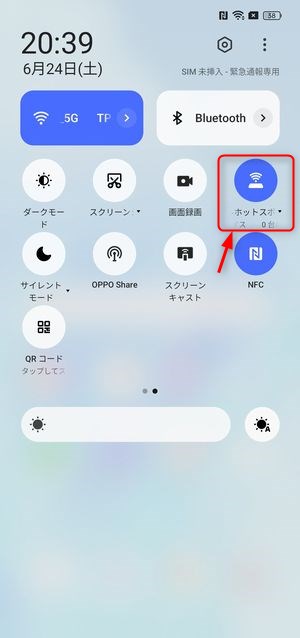
また、初回設定以降のWi-FiテザリングのON/OFFは、ディスプレイを上からスワイプでクイック設定パネルで行うと良いでしょう。
Wi-Fiテザリングを使うための基本的な設定は以上です。とてもカンタンなので、「OPPO Reno9 A」をモバイルルーターのように使いたい場合には試してみてください。
Wi-Fiテザリングが繋がらない場合
なお、Wi-Fiテザリング機能を有効にしても繋がらない場合には、使っているSIMサービスがテザリングに対応しているかチェックしてみてください。
稀に使っているSIMサービスのテザリングが有料オプションになっていることがあります。有料オプションの場合に未加入では使えません。
もちろん、パスワードの入力ミスは本当によく起こることなので、そちらのチェックも大切です。
まとめ:「OPPO Reno9 A」実機でWi-Fiテザリングを使うための設定方法を紹介!

以上、「OPPO Reno9 A」実機でWi-Fiテザリングを使うための設定方法について紹介しておきました。
Wi-Fiテザリング設定を有効にする流れを理解していれば、かんたんに設定することができます。
低価格で大容量使えるサービスが増えているので、外出先でのネット環境を確保したい場合には活用したい機能です。
以上、参考になれば幸いです!
\ドコモ回線が月30GB2,970円/
おすすめ記事
「OPPO Reno9 A」情報をご覧頂いた方におすすめの記事を用意しました。ぜひ合わせてご覧ください。



「OPPO Reno9 A」アンケート
「OPPO Reno9 A」についてのアンケートを実施しています。よろしければ投票してみてください。